Обратиться в техподдержку
Круглосуточно
Важно:
Существует 2-варианта загрузки файлов:
1. Самый быстрый. Используя «Диспетчер файлов» в Cpanel.
2. По FTP.
1. Через диспетчер файлов Cpanel.
1. Необходимо зайти в личный кабинет (биллинг) под своим логином и паролем;
2. В левом меню выбрать «Услуги-Хостинг»;
3. Выбрать заказ.
4. Нажать по иконке «На сервер»
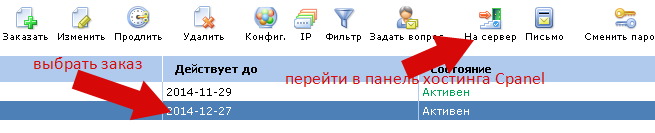
5. В Cpanel зайти в раздел «Диспетчер файлов»
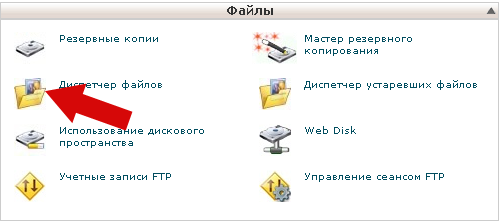
6. Открыть папку public_html
7. Нажать кнопку «Передать»
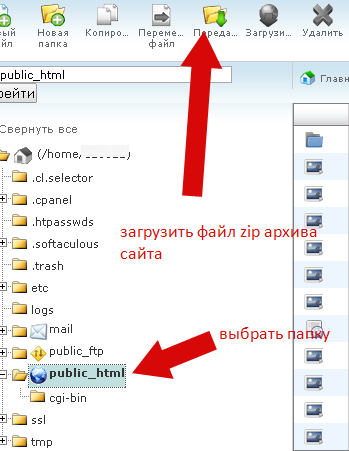
8. Выбрать ZIP архив сайта с компьютера.
9. После загрузки распаковать архив в «Диспетчере файлов» так, чтобы файлы сайта располагались папке public_html.
Выберите файл архива и кликните правой кнопкой «мышки» на архиве. Откроется меню. Выберите «Extract».
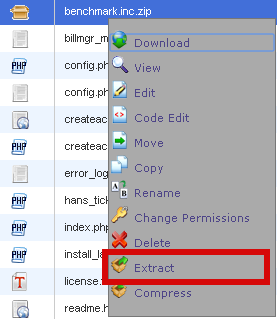
2. Используя FTP клиент.
1. Произведите подключение по FTP используя (логин, пароль, IP сервера) из письма от аккаунта.
2. Загрузите файлы сайта в папку public_html(если это дополнительный домен то в соответствующую папку домена).
целый миллион вариантов
